1.安装package control:通过控制台执行代码安装包管理器,重启sublime text;2.安装pandas:使用anaconda或命令行运行pip install pandas numpy;3.配置构建系统:创建.sublime-build文件指定python解释器路径;4.测试环境:编写pandas代码并运行验证是否成功。为确保sublime text能正确调用含pandas的python解释器,需明确设置构建系统中的python路径,避免模块找不到或版本冲突问题,同时可通过插件提升效率,如anaconda、terminus和snippet功能,使轻量编辑器具备高效数据分析能力。
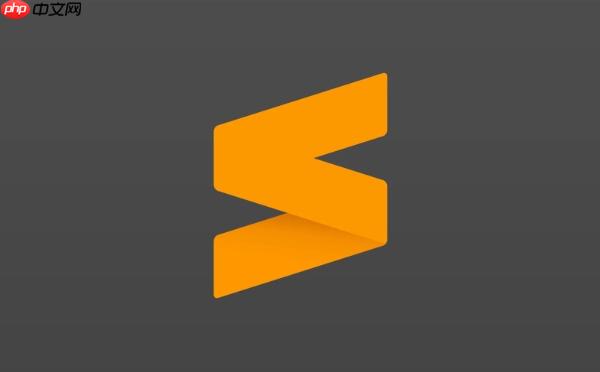
在Sublime Text中配置Pandas开发环境,对于数据分析初学者来说,是一个相当不错的起点。核心在于确保Sublime Text能正确调用你的Python解释器,并在这个解释器中安装了Pandas库。这听起来可能有点技术性,但实际上,步骤非常直接,并且能让你快速上手数据分析的编码工作,因为它轻量、启动快,且界面简洁,不会让你一开始就被各种复杂的功能选项淹没。
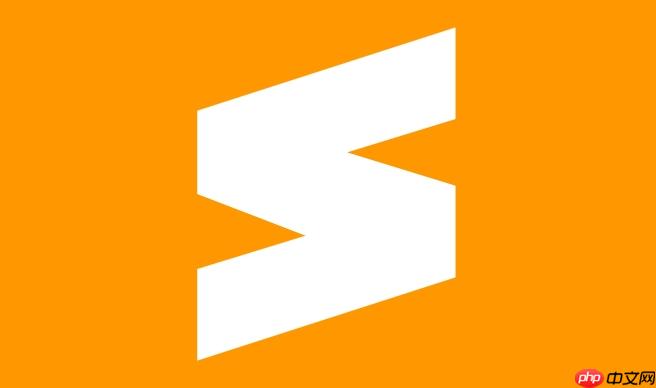
解决方案
首先,确保你的系统已经安装了Python。如果你是数据分析初学者,我强烈推荐安装Anaconda或Miniconda,它们能帮你省去很多环境配置的麻烦,因为它们自带了Python以及大量常用的数据科学库,包括Pandas。如果已经有了Python,那我们就可以直接在Sublime Text里进行配置了。
1. 安装Package Control: 这是Sublime Text的包管理器,是安装其他插件的基础。 打开Sublime Text,按下Ctrl+ (反引号键),或者通过View -> Show console,在弹出的控制台里粘贴以下Python代码并回车(这段代码通常可以在Package Control的官方网站上找到最新版本,这里提供一个常见的):
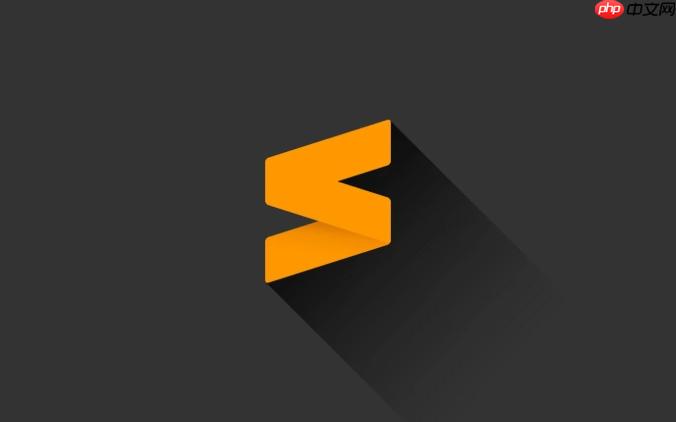
import urllib.request,os,hashlib; h = 'eb2297e1a458f27dccb4d0b24cecc4fceaf88c597fd0b06f58f65cd88e43395c'; pf = 'Package Control.sublime-package'; ipp = sublime.installed_packages_path(); urllib.request.install_opener( urllib.request.build_opener( urllib.request.ProxyHandler()) ); by = urllib.request.urlopen( 'http://packagecontrol.io/' + pf).read(); dh = hashlib.sha256(by).hexdigest(); print('Error validating download (got %s instead of %s), please try manual install' % (dh, h)) if dh != h else open(os.path.join( ipp, pf), 'wb').write(by)
安装完成后,重启Sublime Text。
2. 安装Pandas: 虽然Sublime Text本身不能直接“安装”Python库,但我们可以通过系统命令行或Sublime Text集成的终端来完成。 如果你使用的是Anaconda环境,打开Anaconda prompt(windows)或终端(macos/linux),激活你的数据分析环境(如果创建了的话,比如conda activate my_env),然后运行: pip install pandas numpy
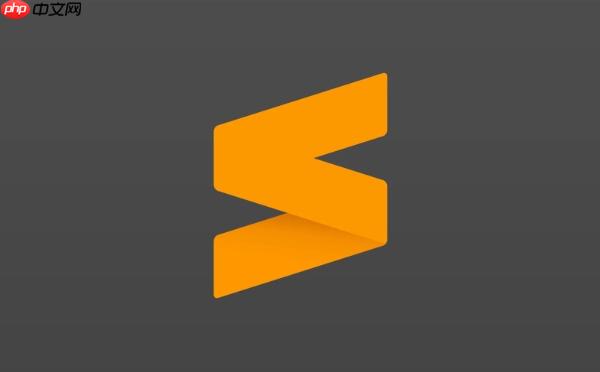
如果你只安装了原生Python,直接在系统命令行运行: pip install pandas numpy (通常Pandas会依赖NumPy,所以一起安装是个好习惯。)
3. 配置Python构建系统(Build System): 这是让Sublime Text能够直接运行Python脚本的关键。 打开Sublime Text,选择Tools -> Build System -> New Build System…。 这会打开一个名为untitled.sublime-build的新文件。将以下内容粘贴进去:
{ "cmd": ["python", "-u", "$file"], "file_regex": "^[ ]*File "(...*?)", line ([0-9]*)", "selector": "source.python", "encoding": "utf-8", "env": {"PYTHONIOENCODING": "utf8"} }
保存这个文件,命名为Python.sublime-build(或者其他你喜欢的名字,比如PythonPandas.sublime-build),确保它保存在Sublime Text的用户配置目录下。
4. 选择并测试构建系统: 保存好构建系统后,回到你的Python文件(.py文件),选择Tools -> Build System,然后选中你刚刚创建的Python(或PythonPandas)。 现在,你可以写一段简单的Pandas代码来测试:
import pandas as pd data = {'Name': ['Alice', 'Bob', 'Charlie'], 'Age': [25, 30, 35], 'City': ['New York', 'London', 'Paris']} df = pd.DataFrame(data) print(df) print(" DataFrame Info:") df.info()
保存为.py文件,然后按下Ctrl+B(或Cmd+B在macos上)。Sublime Text底部的输出面板应该会显示DataFrame的内容和info()的输出。如果一切顺利,恭喜你,环境已经基本配置好了!
为什么选择Sublime Text作为数据分析的开发环境?它真的适合初学者吗?
说实话,当我刚开始接触编程时,Sublime Text给我的感觉就是“恰到好处”。它不像那些功能大而全的ide(比如pycharm),一打开就感觉自己掉进了功能海洋,光是菜单栏就能让人望而却步。Sublime Text的界面极其简洁,启动速度飞快,这对于初学者来说,意味着你可以把更多精力放在代码本身,而不是工具的配置上。
它非常适合初学者,原因有几点:
- 轻量与速度: 无论是启动还是处理大型文件,Sublime Text都表现出色。对于刚开始学习数据分析,可能机器配置不那么高,或者需要快速打开文件查看数据的场景,它的响应速度是巨大的优势。
- 高度可定制: 虽然界面简洁,但通过Package Control和各种插件,Sublime Text的潜力是无限的。你可以根据自己的需求,逐步添加代码补全、语法检查、集成终端等功能,这种“按需定制”的模式,能让你在学习过程中逐渐了解自己需要什么,而不是被动接受一个庞大的功能集。
- 学习曲线平缓: 它提供了一个非常友好的文本编辑体验,对于刚从纯文本编辑器过渡过来的用户,几乎没有学习成本。你可以专注于Python语法和Pandas库的使用,而不用分心去学习复杂的IDE操作。
当然,随着你对数据分析的深入,可能会遇到需要调试、版本控制集成更紧密、或者更高级的Notebook功能时,你可能会考虑转向PyCharm、VS Code或jupyter Notebook。但作为入门阶段,Sublime Text绝对是一个值得信赖的伙伴,它能帮你打下坚实的基础。
在Sublime Text中配置Pandas环境时,有哪些常见的“坑”和解决办法?
我个人在用Sublime Text做Python开发时,没少踩过一些小“坑”,尤其是在处理环境问题上。这些问题通常不是Sublime Text本身的毛病,而是Python环境管理的一些常见挑战。
-
Python解释器路径问题: 最常见的就是Sublime Text找不到正确的Python解释器,或者找到了,但不是你安装了Pandas的那个。
- 现象: 运行脚本时报ModuleNotFoundError: No module named ‘pandas’,即使你确定已经pip install pandas了。
- 解决办法: 在你创建的.sublime-build文件中,明确指定Python解释器的完整路径。比如,如果你使用的是Anaconda,Python解释器可能在C:UsersYourUserAnaconda3python.exe或/opt/anaconda3/bin/python。
{ "cmd": ["C:UsersYourUserAnaconda3python.exe", "-u", "$file"], // 替换为你的Python路径 "file_regex": "^[ ]*File "(...*?)", line ([0-9]*)", "selector": "source.python", "encoding": "utf-8", "env": {"PYTHONIOENCODING": "utf8"} }对于macOS或Linux用户,可能是/usr/local/bin/python3或/Users/YourUser/opt/anaconda3/bin/python。这个路径可以通过在命令行输入where python (Windows) 或 which python (macOS/Linux) 来找到。
-
多Python版本共存导致的环境混乱: 电脑上可能安装了系统自带的Python、Anaconda的Python、以及通过其他方式安装的Python,这很容易让人混淆。
- 现象: 和上一个问题类似,或者在一个终端里运行没问题,在Sublime Text里就有问题。
- 解决办法: 养成使用虚拟环境的好习惯(无论是venv还是conda env)。在Sublime Text的构建系统中,直接指向你的虚拟环境中的Python解释器。这样可以隔离项目依赖,避免冲突。
-
编码问题: 虽然不是直接关于Pandas,但有时处理数据文件时会遇到。
- 现象: 读取或写入文件时出现UnicodeDecodeError或乱码。
- 解决办法: 确保你的Python脚本文件保存为UTF-8编码(Sublime Text默认是UTF-8,但检查一下总没错)。在Pandas读取文件时,明确指定encoding参数,例如pd.read_csv(‘data.csv’, encoding=’utf-8′)。
-
Sublime Text插件冲突或未及时更新: 某些老旧的插件可能会和Sublime Text的新版本或Python环境产生不兼容。
- 现象: 某些功能不正常,或者Sublime Text运行缓慢。
- 解决办法: 定期通过Package Control更新所有插件。如果遇到特定问题,尝试禁用最近安装的插件,排查是否是插件冲突。
这些小问题,通常只要耐心排查一下Python路径和环境,就能迎刃而解。它们也是学习编程过程中,理解环境管理重要性的一部分。
如何在Sublime Text中更高效地使用Pandas进行数据探索和分析?
配置好了基本的开发环境,下一步就是提升效率了。Sublime Text虽然不是一个全功能的IDE,但通过一些巧妙的配置和插件,它在数据探索和分析方面也能提供非常流畅的体验。
-
安装Python相关的辅助插件:
- Anaconda (不是指Python发行版,而是Sublime Text插件): 这个插件能为Sublime Text提供类似IDE的功能,比如代码自动补全(针对Pandas的DataFrame方法、列名等)、代码跳转(Go to Definition)、语法检查(Linting)。有了它,你敲df.的时候就能看到所有可用的方法和属性,这对于熟悉Pandas的API非常有帮助。
- Terminus: 这个插件能在Sublime Text内部集成一个终端。这意味着你不需要频繁地在Sublime Text和外部命令行窗口之间切换,可以直接在Sublime Text里运行pip命令、激活conda环境、或者执行一些数据预处理的脚本。
- SublimeLinter: 配合SublimeLinter-flake8等,可以实时检查你的Python代码风格和潜在错误,这对于保持代码整洁和提高代码质量非常有益。
-
利用Sublime Text的Snippet功能: Pandas有很多常用的代码模式,比如读取CSV、查看数据头尾、查看信息、分组聚合等。你可以为这些常用操作创建自定义的Snippet(代码片段)。
- 创建方法: Tools -> Developer -> New Snippet…
- 示例: 比如,你可以创建一个输入pdcsv就能自动补全df = pd.read_csv(‘$1’)的Snippet。$1是光标停留的位置,方便你直接输入文件名。
- 好处: 大幅减少重复敲击,提高编码速度,尤其是在进行快速数据探索时。
-
掌握多光标编辑和正则表达式搜索替换: Sublime Text的多光标功能在数据清洗和格式化方面非常强大。例如,当你需要同时修改多行代码中的某个模式,或者从文本文件中提取特定数据时,多光标和正则表达式搜索替换能让你事半功倍。这虽然不是Pandas特有的功能,但在处理数据文件或生成Pandas操作代码时,非常实用。
-
使用项目(Project)功能: 当你的数据分析项目包含多个脚本、数据文件、输出结果时,使用Sublime Text的“项目”功能可以更好地组织文件。你可以将所有相关文件添加到一个项目中,方便快速切换和管理。Project -> Add Folder to Project…,然后Project -> Save Project As…。
通过这些额外的配置和技巧,Sublime Text可以从一个简单的文本编辑器,摇身一变成为一个高效的数据分析编码环境。它可能没有Jupyter Notebook那种交互式、即时可视化的优势,但对于编写结构化脚本、数据预处理流程以及构建可重复分析代码,它依然是我的首选之一。



















